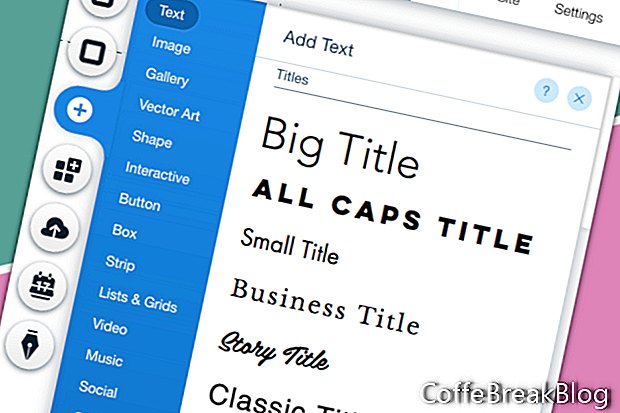Одна из замечательных особенностей редактора Wix заключается в том, что вы можете просто перетаскивать элементы дизайна на свою веб-страницу. У вас есть много вариантов элементов. Давайте посмотрим на элемент Text.
Чтобы добавить текстовое поле на страницу, просто нажмите значок «Плюс» в левом меню редактора. Откроется список элементов, которые можно добавить на вашу страницу. В верхней части списка выберите
Текст открыть меню Добавить текст.
Добавить текстВ меню «Добавить текст» вы можете использовать тематический текст, который имеет несколько параметров, включая заголовок сайта, заголовок страницы, большой заголовок, маленький заголовок и абзацы. Под Тематическим текстом находится раздел Заголовки, включающий заголовки во многих стилях шрифтов. Под этим находится раздел «Параграфы», включающий несколько вариантов предустановленных шрифтов от Helvetica Light до Georgia.
Нажмите на ваше текстовое поле, и на странице появится новое текстовое поле. Перетащите прямоугольник в правильное место и начните настраивать текст, изменив текст по умолчанию на свой текст.
- Выберите текстовый элемент.
- щелчок Редактировать текст из всплывающего меню над текстовым полем.
Вы увидите выделенный по умолчанию текст и откроется окно «Настройки текста».
- Введите или вставьте в свой текст.
- Настройте тему, шрифт, размер шрифта, стиль шрифта, выравнивание, эффекты и интервалы.
Изменить шрифтВы можете выбрать любой из шрифтов Wix из списка или загрузить свой собственный шрифт. Просто нажмите на стрелку справа, чтобы открыть меню шрифтов. Используйте ссылку внизу меню, чтобы загрузить свой собственный шрифт.
Изменить размер шрифта и стильИспользуйте ползунок или введите размер шрифта, чтобы изменить размер шрифта. Используйте значки под слайдером, чтобы добавить стилизацию и выравнивание.
Добавить ссылкуВы можете добавить ссылку на внешнюю веб-страницу, другую страницу вашего сайта, электронную почту, документ или другую область той же страницы (якорная ссылка). Нажмите значок «Ссылка», чтобы превратить выделенный текст в ссылку.
Добавить эффектДалее вы увидите раздел «Эффекты» с несколькими значками для добавления теней, размытия, контуров, свечения и многого другого.
РазносПод этим находится слайдер Spacing для управления межстрочным интервалом.
Сохранить изменения в темеПосле внесения каких-либо изменений в окне «Настройки текста» вы увидите
Сохранить тему ссылка отображается в разделе «Темы» и звездочка рядом с текущей темой. Нажмите эту
Сохранить тему ссылка для обновления настроек темы по умолчанию на ваши собственные.
Возвращаясь к выделенному тексту на веб-странице, вы увидите еще один значок во всплывающем меню. Рядом со значком Редактировать текст находится значок Animate. Нажмите, чтобы добавить несколько анимаций к выбранному тексту.
Скриншоты, используемые с разрешения Wix.com, Inc.
Видео инструкция: Как добавить текст на сайт | Wix.com (May 2024).